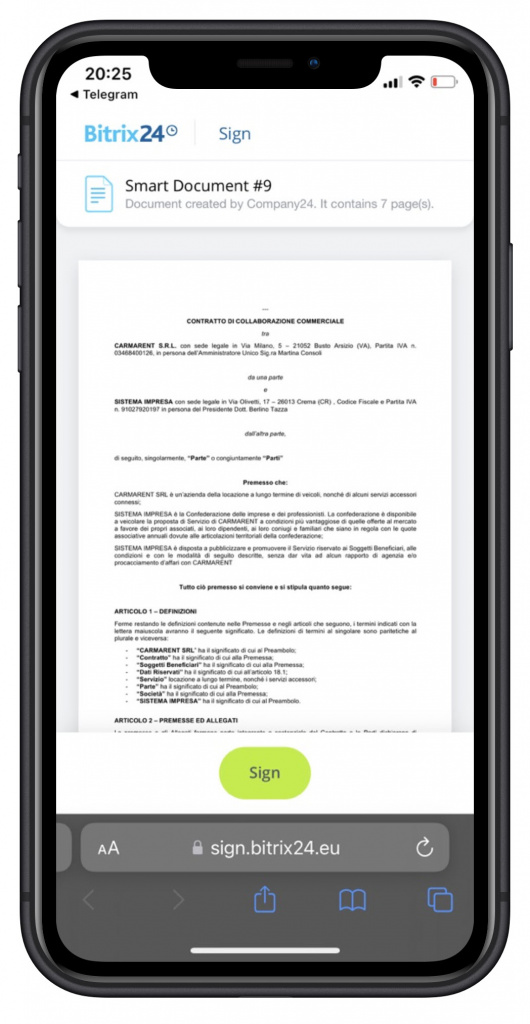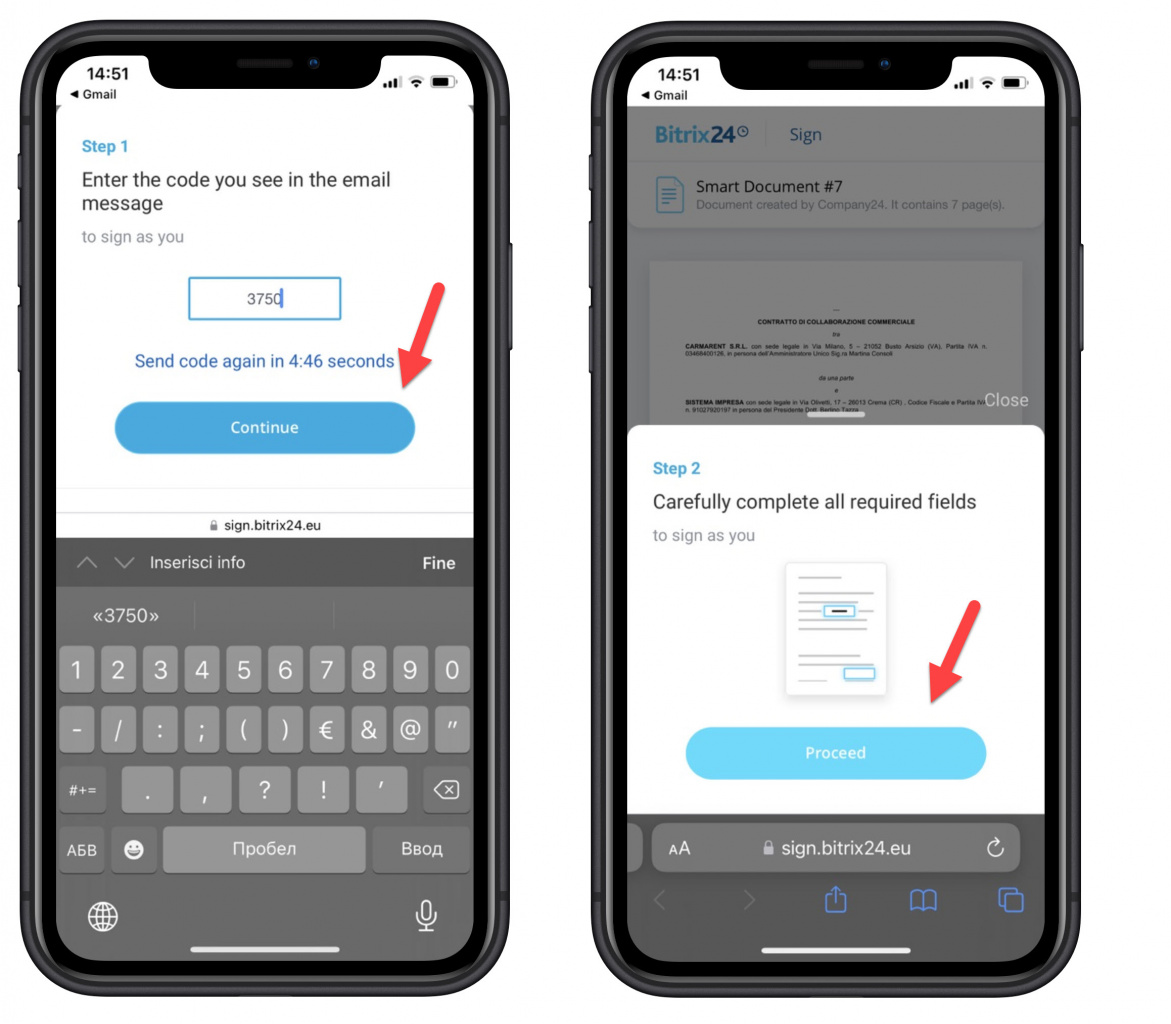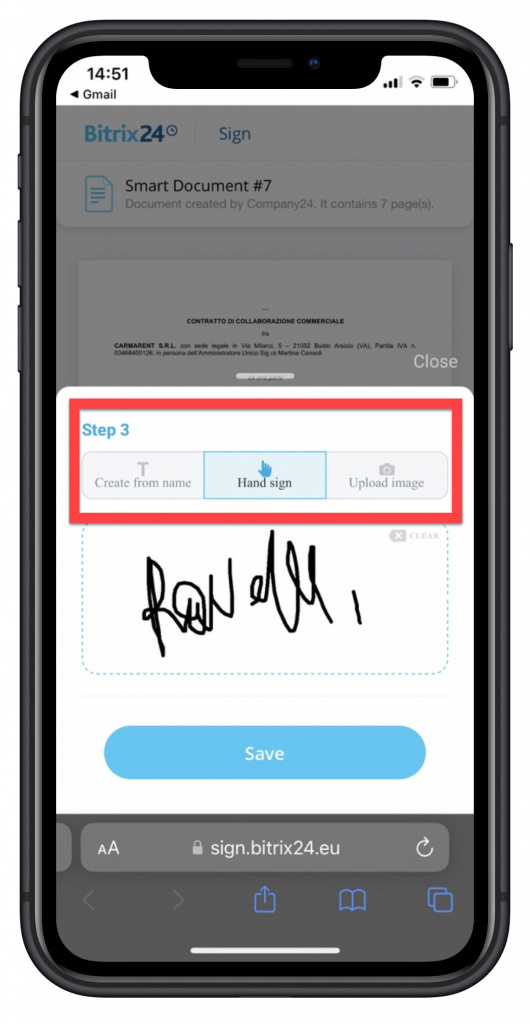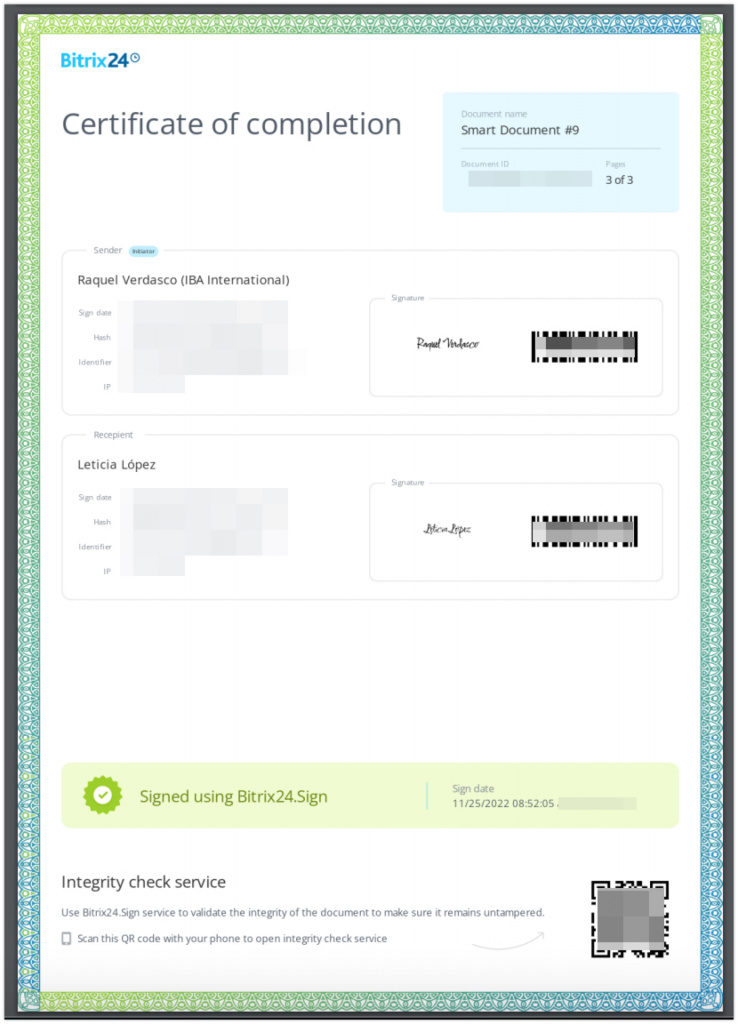Il processo di firma dei documenti avviene in un certo ordine:
- Il dipendente crea un documento, compila i dati e lo invia da firmare;
- Il direttore della prima parte firma il documento.
- Il documento firmato dalla prima parte viene inviato al cliente da firmare.
In questo articolo, vediamo il terzo passo.
Dopo aver firmato il documento dal direttore della prima parte, il documento viene passato al cliente da firmare. Poi viene inviato via e-mail o numero di telefono, a seconda dei contatti sopra specificati.
Il cliente segue il link e compila tutti i campi richiesti. Per fare ciò, fai clic su Firma.
Conferma l'azione con un codice di verifica che verrà inviato allo stesso numero di telefono o indirizzo e-mail. Inserisci il codice e fai clic su Continua (Continue).
Fai clic su Procedi e compila i campi richiesti. Se la prima parte ha richiesto il timbro della tua azienda, scaricalo.
Per aggiungere la firma a un documento, utilizza uno dei metodi:
- crea una parte del nome: specifica il nome e il cognome e il sistema genera la firma.
- firma autografa: utilizza il mouse del computer o firma a mano da un tablet o da un dispositivo mobile.
- carica immagine: carica una foto della firma dal tuo dispositivo o scattala con la tua fotocamera.
Appena il cliente firma il documento, viene inviata un'e-mail a tutte le parti con un file PDF e le informazioni che il documento è stato firmato. È possibile visualizzare o scaricare immediatamente il documento.
Inoltre, viene allegato un certificato digitale di autenticità delle firme.
Il certificato contiene un codice QR. Usalo per verificare l'autenticità e l'integrità del documento.